Repare rápidamente la tarjeta SD dañada y recupere los datos importantes
- Inicio
- Support
- Consejos-Recuperación de datos
- Repare rápidamente la tarjeta SD dañada y recupere los datos importantes
Resumen
¿Te preguntas cómo reparar una tarjeta sd dañada y recuperar datos? Este artículo le proporcionará una variedad de métodos de reparación eficaces, incluyendo el uso de Renee Undeleter, formateo y sustitución de letras. También le proporcionará medidas preventivas para evitar la corrupción de la tarjeta sd y, por último, le enseñará a determinar si necesita reparar su tarjeta sd.
Tabla de contenido

Fácil de operar Recuperación rápida con simple 3 pasos.
Múltiples modos de recuperación Recuperación de archivos, de formateos y de particiones.
Tipos de archivos Imágenes, videos, audios, documentos, correos y más.
Creación de imagen Crear imagen de una unidad para acceder rápidamente a la partición y hacer respaldo.
Varios dispositivos Tarjeta SD, memoria USB, PC, Macbook, etc.
Fácil de operar Recuperación rápida con simple 3 pasos.
Múltiples modos de recuperación Recuperación de archivos, de formateos y de particiones.
Varios dispositivos Tarjeta SD, memoria USB, PC, Macbook, etc.

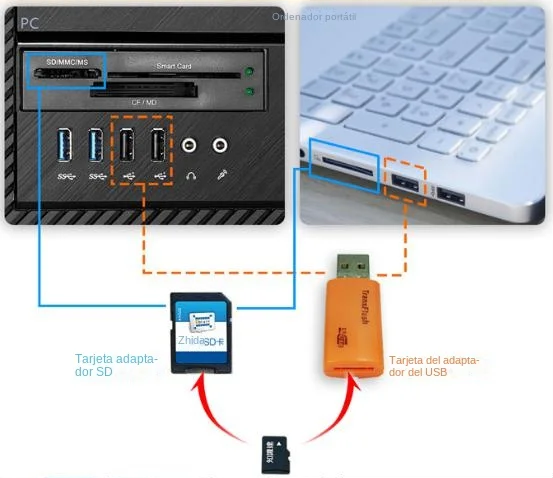
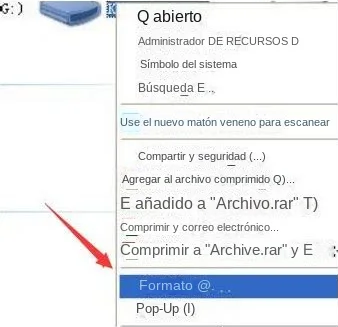
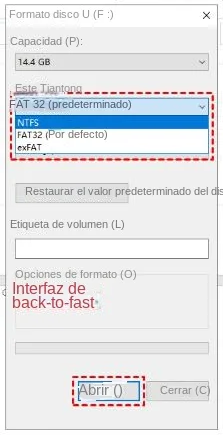
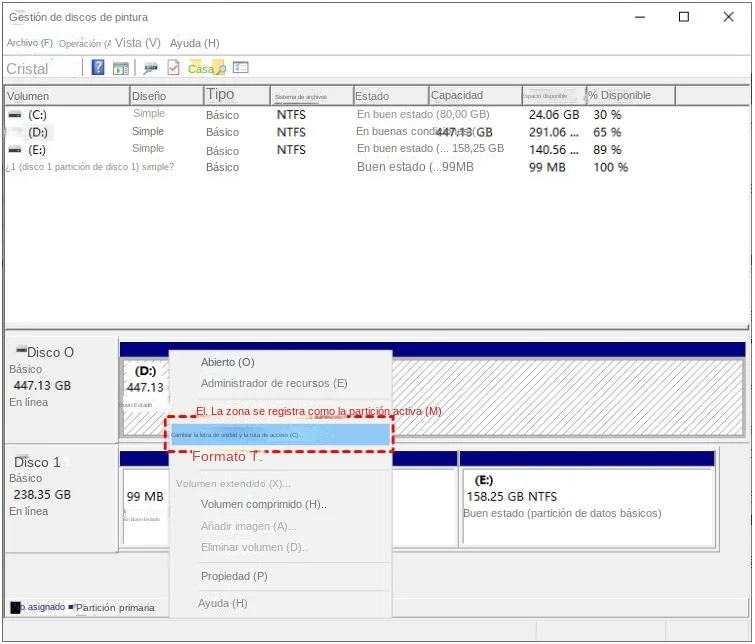
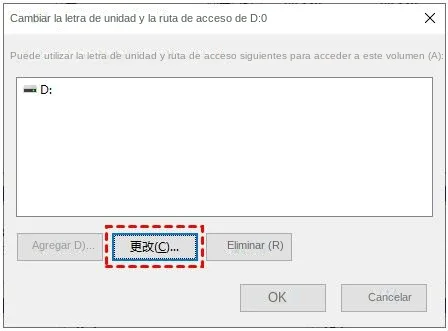
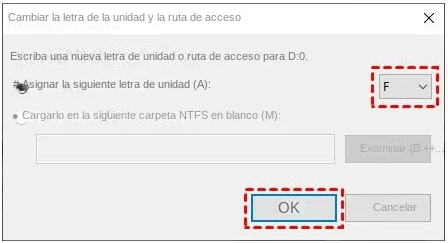
Windows + R
chkdsk VOLUME_LETTER: /f
chkdsk D: /f
Posts Relacionados :
¿El lector de tarjetas SD del iPhone no responde? Prueba estas soluciones.
12-10-2023
Estella González : ¿El lector de tarjetas SD del iPhone no reconoce la tarjeta SD? No te preocupes, este artículo te...
Cómo recuperar los datos perdidos después de formatear la tarjeta SD
02-12-2023
Estella González : ¿Quieres recuperar datos de una tarjeta SD formateada en Mac y Windows? Este artículo te proporciona métodos para...
Cómo recuperar con éxito los datos de un disco duro extraíble: métodos y precauciones
28-09-2023
Estella González : El uso de software profesional de recuperación de datos es un método eficaz y de precaución para resolver...
Recupera fotos y archivos de la tarjeta SD con un software de recuperación de datos cómodo y fiable
19-09-2023
Estella González : En este artículo puedes aprender a realizar la recuperación de fotos de la tarjeta SD rápidamente utilizando software...

